Backend Frontend ~ ETISS ERP ~ POS Bedienungsanleitung
Version vom 26. August 2019, 09:39 Uhr von Srothermel (Diskussion | Beiträge)
 Ablauf zum Kassieren eines Produkts
Ablauf zum Kassieren eines Produkts
 Eröffnen einer Kassensitzung
Eröffnen einer Kassensitzung
Falls keine Kassensitzung angelegt ist, eröffnen Sie im Backend wie hier beschrieben eine Kassensitzung.
 Kassieren eines Tickets
Kassieren eines Tickets
- Loggen Sie sich mit ihrem Benutzernamen und PIN an dem POS System an.
- Drücken Sie so oft auf das gewünschte Produkt, wie Sie es quittieren wollen.
- Wenn Sie die Anzahl des Produktes manuell eingeben wollen, drücken Sie einmal auf den rechts abgebildeten Knopf und geben Sie danach über den Nummernblock die gewünschte Anzahl ein.
- Um die ausgewählten Produkte aus dem Warenkorb zu entfernen klicken Sie zweimal auf den rechts abgebildeten Knopf
- Wenn alle gewünschte Artikel im Warenkorb sind klicken sie auf Barkasse
- Geben Sie den erhaltenen Geldbetrag über den Nummernblock ein
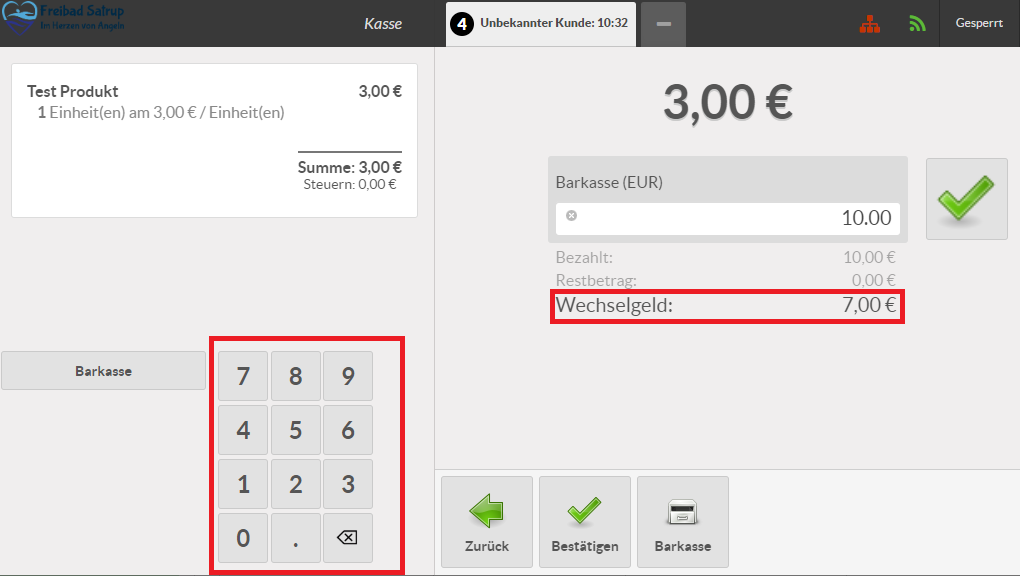
- In dem oben abgebildeten Beispiel kostet das Produkt 3€ und es wird mit einem 10€ Schein gezahlt
- Das Rückgeld wird rechts ausgerechnet und beträgt 7€
- Klicken Sie auf Barkasse um diese zu öffnen
- Wenn Sie mit dem Kassieren fertig sind klicken Sie auf Bestätigen
